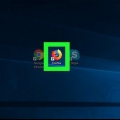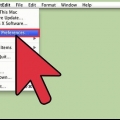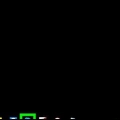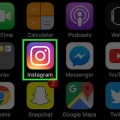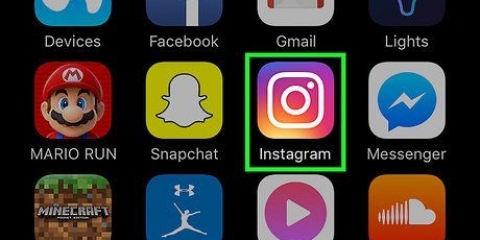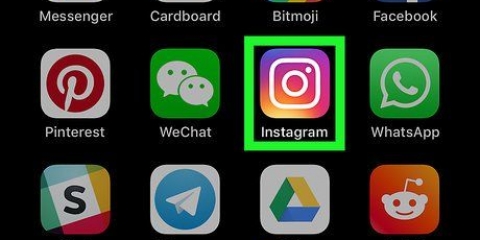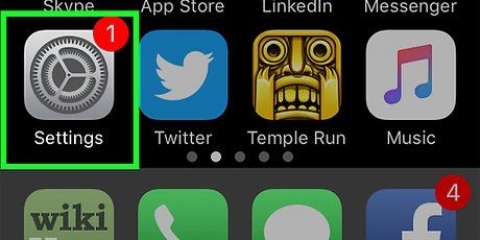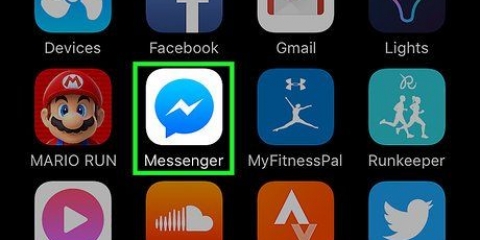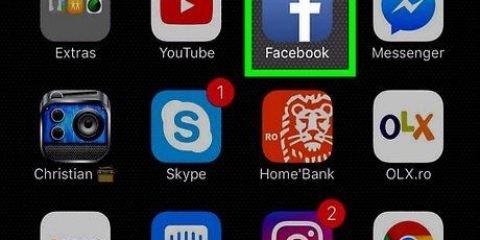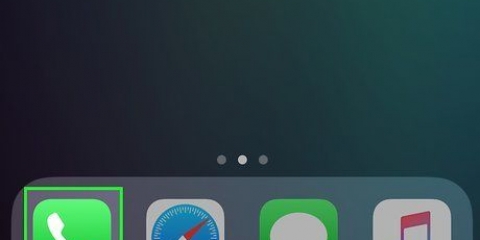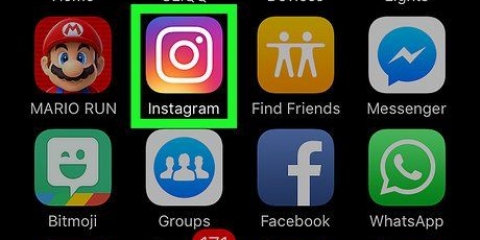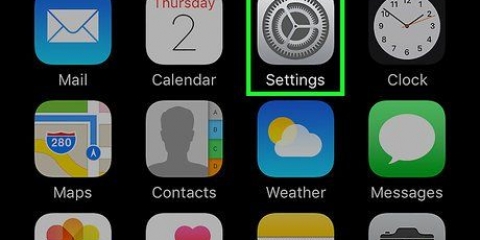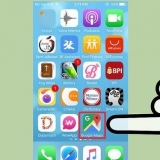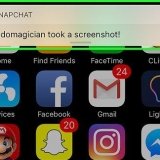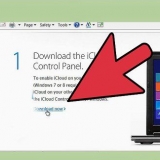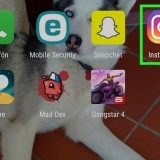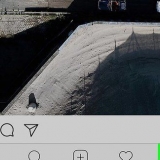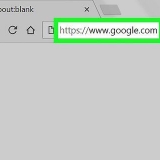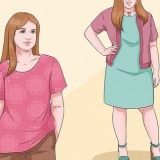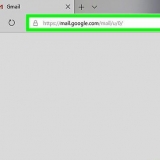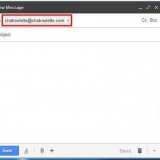As jy met verskeie Instagram-profiele aangemeld is, sal jou profieloortjie jou profielfoto wys.










Dit is altyd `n goeie idee om jou rekening privaat te maak sodat alle gebruikers wat jou foto`s wil sien eers vir jou `n vriendskapsversoek moet stuur. As jy iemand met die Instagram-toepassing blokkeer, sal hulle ook op jou rekenaar geblokkeer word. Dit is ook die geval as jy `n gebruiker deblokkeer.
Blokkeer of deblokkeer gebruikers op instagram
Inhoud
Hierdie handleiding sal jou wys hoe om Instagram-gebruikers te blokkeer en reeds geblokkeerde gebruikers te deblokkeer. Jy kan dit in die Instagram-slimfoontoepassing en op die Instagram-webwerf doen. As jy geteister word deur iemand wat nuwe rekeninge skep wanneer jy hulle blokkeer, oorweeg dit om die gebruiker en maak jou rekening privaat. Jy kan nie jouself van `n ander gebruiker se blokkeerlys deblokkeer nie.
Trappe
Metode 1 van 3: Blokkeer gebruikers op `n mobiele toestel

1. Maak Instagram oop. Tik op die Instagram-toepassingsikoon. Dit lyk soos `n veelkleurige kamera-ikoon. As jy aangemeld is, sal jou Instagram-tuisblad nou oopmaak.
- As jy nie by Instagram aangemeld is nie, voer asseblief jou gebruikersnaam (of e-pos of telefoonnommer) in om aan te meld.

2. Gaan na `n gebruiker se profiel. Blaai deur jou tuisblad totdat jy `n gebruiker kry wat jy wil blokkeer. Tik op hierdie gebruiker se profielfoto.
Jy kan ook klik Om te soektik onderaan die skerm en tik die gebruiker se naam of gebruikersnaam in om sy of haar profiel te vind.

3. Tik op⋯. Dit kan gevind word in die regter boonste hoek van die skerm. `n Spyskaart sal nou verskyn.
Tik hier op `n Android-toestel ⋮.

4. Tik opBlokkeer. Jy sal hierdie opsie in die spyskaart vind.

5. Tik opBlokkeer wanneer gevra word. Deur dit te doen, sal die gebruiker by die lys van geblokkeerde gebruikers op jou profiel gevoeg word, wat beteken dat die gebruiker nie jou profiel en opmerkings sal kan sien nie.
Tik op `n Android-toestel Ja ek is seker wanneer gevra word.
Metode 2 van 3: Deblokkeer gebruikers op `n mobiele toestel

1. Maak Instagram oop. Tik op die Instagram-toepassingsikoon. Dit lyk soos `n veelkleurige kamera-ikoon. As jy by jou Instagram-rekening aangemeld is, sal jou Instagram-tuisblad nou oopmaak.
- As jy nie by Instagram aangemeld is nie, voer asseblief jou gebruikersnaam (of e-pos of telefoonnommer) in om aan te meld.

2. Tik op jou profieloortjie
. Dit kan gevind word in die onderste regterhoek van die skerm. Jou profielbladsy sal nou oopmaak. 
3. Tik op☰. Hierdie knoppie kan in die regter boonste hoek van die skerm gevind word. `n Uitspringkieslys sal nou verskyn.

4. Tik opInstellings. Hierdie opsie kan onderaan die uitspringkieslys gevind word.

5. Rollees af en tikGeblokkeerde rekeninge. Hierdie opsie kan in die middel van die bladsy gevind word onder die opskrif `Privaatheid en sekuriteit`.

6. Kies `n gebruiker. Tik op die profiel van die persoon wat jy wil deblokkeer.

7. Tik opDeblokkeer. Dit is die blou knoppie aan die bokant van die skerm. Deur daarop te tik, ontblokkeer die persoon onmiddellik.
Tik op `n Android-toestel Ja ek is seker na jou aan Deblokkeer getik om jou keuse te bevestig.
Metode 3 van 3: Blokkeer en deblokkeer gebruikers op `n rekenaar

1. Maak Instagram oop. Gaan met jou blaaier na https://www.instagram.com/. As jy by Instagram aangemeld is, sal jou Instagram-tuisblad nou oopmaak.
- As jy nie aangemeld is nie, klik op teken aan in die onderste regterhoek van die bladsy en voer jou gebruikersnaam (of e-pos of telefoonnommer) en wagwoord in.

2. Kies `n gebruiker om te blokkeer. Blaai deur jou tuisblad totdat jy iemand kry wat jy wil blokkeer. Klik dan op die gebruiker se profielnaam om na sy of haar rekeningbladsy te gaan.
Jy kan ook die gebruikersnaam of profielnaam in die soekbalk boaan die Instagram-bladsy tik en dan op die betrokke profiel klik in die aftreklys wat verskyn.

3. klik op⋯. Hierdie ikoon is boaan die persoon se profiel, regs van hul naam, geleë. `n Kieslys sal verskyn.

4. klik opBlokkeer hierdie gebruiker. Jy kan dit onderaan die spyskaart vind.

5. klik opBlokkeer wanneer gevra word. Deur dit te doen, sal die rekening by jou geblokkeerde gebruikerslys gevoeg word.

6. Deblokkeer die gebruiker. Om `n gebruiker op die Instagram-webwerf te deblokkeer, gaan terug na die gebruiker se profielbladsy, klik bo-aan die bladsy Deblokkeer en klik Deblokkeer wanneer gevra word.
Wenke
Waarskuwings
- Die geblokkeerde gebruiker kan steeds jou foto`s sien deur met `n ander profiel aan te meld.
- Deur iemand te deblokkeer sal jy hulle nie outomaties weer volg nie. Die gebruiker kan ook agterkom dat hy of sy nie meer in jou lys volgelinge is nie.
Artikels oor die onderwerp "Blokkeer of deblokkeer gebruikers op instagram"
Оцените, пожалуйста статью
Gewilde